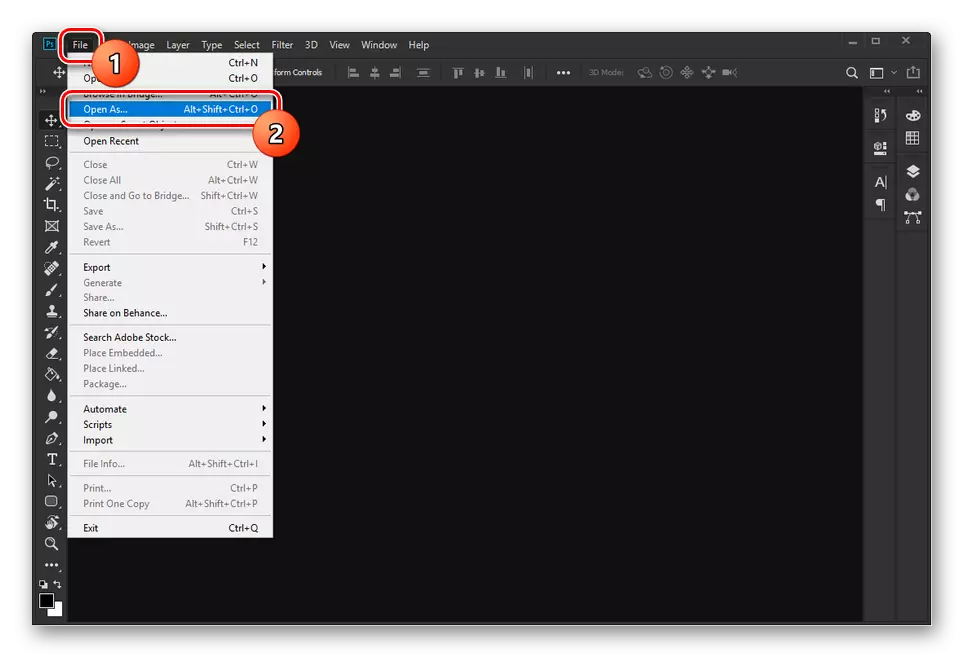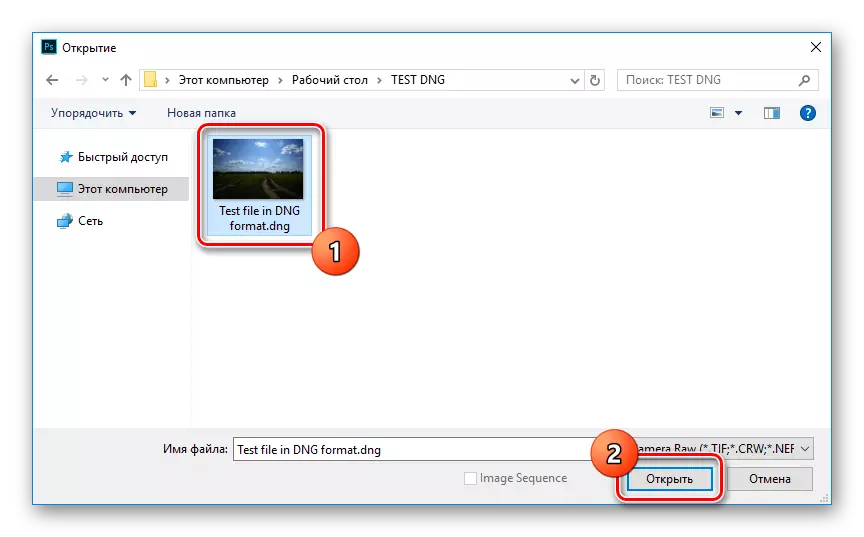ຮູບແບບ DNG ໄດ້ຖືກພັດທະນາໂດຍ Adobe ເພື່ອຮັບປະກັນຄວາມເຂົ້າກັນໄດ້ທີ່ໃຫຍ່ທີ່ສຸດຂອງຮູບແບບທີ່ແຕກຕ່າງກັນທີ່ປະຢັດໄຟລ໌ໃນຮູບແບບຂອງຮູບພາບອັດຕະໂນມັດ. ເນື້ອໃນຂອງມັນບໍ່ແຕກຕ່າງຈາກການຕັ້ງຄ່າອື່ນໆຂອງປະເພດເອກະສານທີ່ກ່າວມາແລະສາມາດເບິ່ງໄດ້ໂດຍໃຊ້ໂປແກຼມພິເສດ. ພາຍໃນຂອບຂອງບົດຄວາມ, ພວກເຮົາຈະບອກກ່ຽວກັບວິທີການເປີດແລະຄວາມສາມາດໃນການດັດແກ້ຮູບແບບ DNG.
ເປີດແຟ້ມ DNG
ມາຮອດປະຈຸບັນ, ຮູບແບບເອກະສານນີ້ແມ່ນໄດ້ຮັບການສະຫນັບສະຫນູນຈາກບັນດາໂປແກຼມຈໍານວນຫຼວງຫຼາຍ, ໃນເບື້ອງຕົ້ນຂອງການເບິ່ງຫຼືການດັດແກ້ຮູບພາບ. ໂດຍສະເພາະ, ນີ້ໃຊ້ກັບ Adobe Software. ພວກເຮົາຈະເບິ່ງທັງການແກ້ໄຂທີ່ຈ່າຍແລະບໍ່ເສຍຄ່າ.ວິທີທີ່ 1: Adobe Photoshop
ໂປແກຼມທີ່ດີທີ່ສຸດສໍາລັບການປຸງແຕ່ງເອກະສານ DNG ແມ່ນ Adobe Photoshop, ເຊິ່ງຊ່ວຍໃຫ້ທ່ານສາມາດປັບຕົວເຂົ້າກັບເນື້ອຫາທີ່ຕ້ອງການ. ຜົນປະໂຫຍດຂອງຊອບແວຫຼາຍກວ່າຜະລິດຕະພັນອື່ນໆສາມາດໄດ້ຮັບການສະແດງໃຫ້ເຫັນໃນການປ່ຽນເນື້ອໃນ, ປະຢັດໃນຮູບແບບດຽວກັນແລະອື່ນໆ.
- ຫຼັງຈາກການຕິດຕັ້ງແລະເລີ່ມຕົ້ນໂປແກຼມ, ເປີດເມນູເລື່ອນລົງຂອງແຟ້ມເອກະສານໃນແຜງຄວບຄຸມດ້ານເທິງ. ໃນທີ່ນີ້ທ່ານຈໍາເປັນຕ້ອງເລືອກ "ເປີດເປັນ" ຫຼືກົດປຸ່ມແປ້ນພິມ "Alt + Shift + Ctrl + CTRL + O" ເມື່ອຕັ້ງຄ່າໂດຍຄ່າເລີ່ມຕົ້ນ.
- ຢູ່ເບື້ອງຂວາຂອງປ່ອງຢ້ຽມເປີດ, ກົດທີ່ບັນຊີທີ່ມີຮູບແບບຕ່າງໆແລະເລືອກປະເພດ "ກ້ອງຖ່າຍຮູບ". ແຟ້ມທີ່ຮອງຮັບໂດຍປັ plugin ກອິນນີ້ອາດຈະແຕກຕ່າງກັນໄປຕາມສະບັບຊອບແວ.
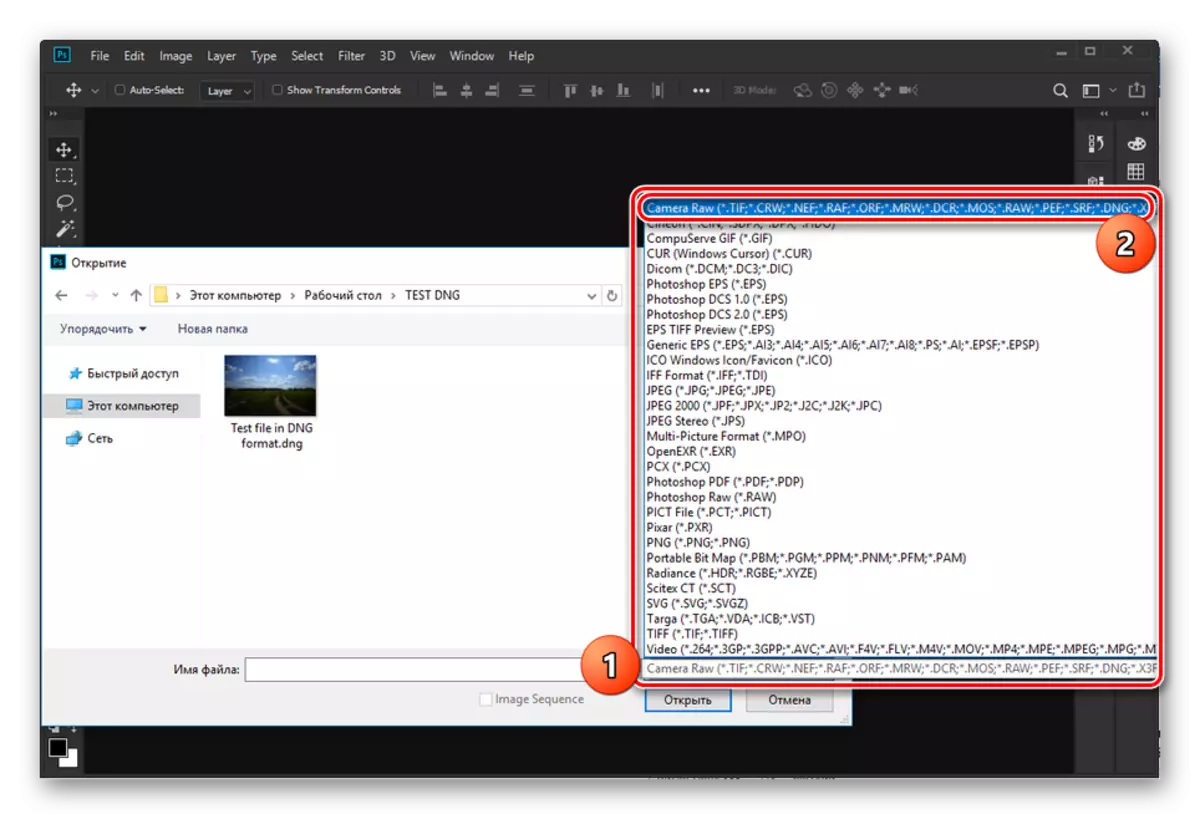
ຕອນນີ້ໄປທີ່ສະຖານທີ່ຂອງຮູບທີ່ຕ້ອງການ, ເລືອກມັນແລະກົດປຸ່ມ "ເປີດ".
- ບາງຄັ້ງຄວາມຜິດພາດໃນການເປີດອາດຈະເກີດຂື້ນ, ເຊິ່ງລາຍງານການຂາດການສະຫນັບສະຫນູນ. ມັນເປັນໄປໄດ້ທີ່ຈະແກ້ໄຂບັນຫານີ້ໂດຍການເປີດຮູບພາບຜ່ານລະບົບ.
ຂໍ້ບົກຜ່ອງຂອງ Adobe Photoshop, ຄືກັບຜະລິດຕະພັນອື່ນໆຂອງບໍລິສັດນີ້, ແມ່ນການຊື້ສະບັບເຕັມ. ເຖິງຢ່າງໃດກໍ່ຕາມ, ເພື່ອຈັດການກັບໄຟລ໌ດັ່ງກ່າວໃນຊົ່ວຄາວ, ມັນຈະພຽງພໍທີ່ຈະໃຊ້ໄລຍະເວລາທົດລອງ 7 ວັນໂດຍໃຊ້ກັບຫນ້າທີ່ຂອງໂປແກຼມໃດຫນຶ່ງ.
ວິທີທີ່ 2: XNView
ໂປແກຼມ XNVEVE ແມ່ນເຄື່ອງມືເບິ່ງຮູບພາບທີ່ມີນ້ໍາຫນັກເບົາໃນຮູບແບບກາຟິກໃດໆເກືອບທັງຫມົດ, ລວມທັງ DNG ແລະ DNG. ປະໂຫຍດຕົ້ນຕໍຂອງມັນຖືກຫຼຸດລົງເປັນຄວາມເປັນໄປໄດ້ຂອງການນໍາໃຊ້ທີ່ບໍ່ແມ່ນການຄ້າໂດຍບໍ່ເສຍຄ່າໃນເວທີທີ່ນິຍົມ.
ຫມາຍເຫດ: ເປັນທາງເລືອກສໍາລັບຊອບແວນີ້, ທ່ານສາມາດໃຊ້ IRFANVE ຫຼືຜູ້ເບິ່ງຮູບພາບມາດຕະຖານໃນ Windows.
- ຕິດຕັ້ງແລະແລ່ນໂປແກຼມໃນຄອມພິວເຕີຂອງທ່ານ. ເພື່ອເປີດແຟ້ມ DNG, ທັງສະບັບ mP-version ຂອງຊອບແວແລະຄລາສສິກແມ່ນເຫມາະສົມ.
- ຊອກຫາຮູບພາບທີ່ຕ້ອງການແລ້ວກົດໃສ່ປຸ່ມຫນູຂວາ. ທີ່ນີ້, ໂດຍຜ່ານການ "ເປີດໂດຍໃຊ້" ເມນູເລື່ອນລົງ, ເລືອກ "XNView".
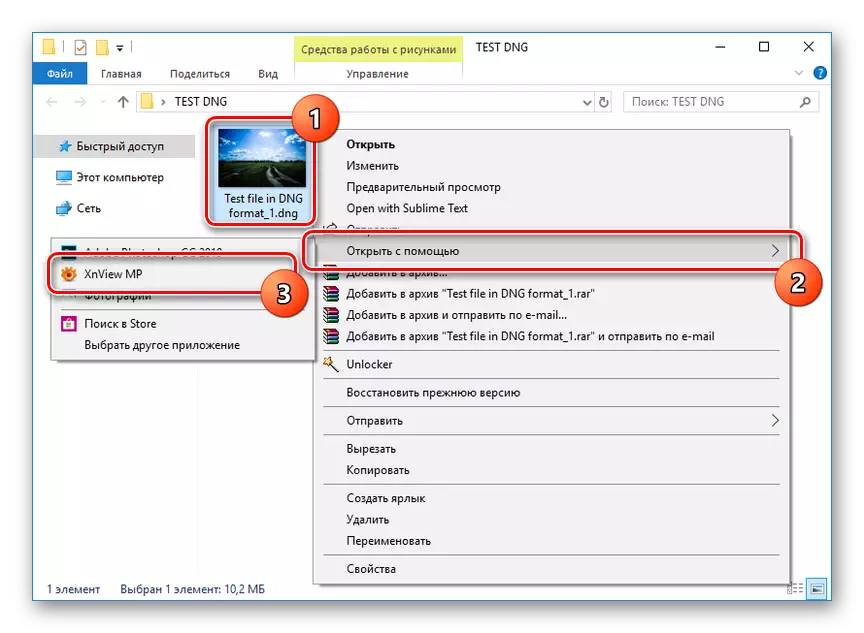
ໂປແກຼມຍັງມີປ່ອງຢ້ຽມທີ່ມີ Windows Conductor, ຊ່ວຍໃຫ້ທ່ານສາມາດຊອກຫາກ່ອນອື່ນຫມົດແລະຫຼັງຈາກນັ້ນເປີດເອກະສານ.
- ໃນເວລາທີ່ການປຸງແຕ່ງ, ການຫັນປ່ຽນອັດຕະໂນມັດແມ່ນໄດ້ແຈ້ງໃຫ້ເປັນຮູບແບບ 8 ບິດ. ມັນສາມາດຖືກລະເລີຍ.
- ທ່ານສາມາດຄວບຄຸມເຄື່ອງມືຮູບພາບດິບຜ່ານແຖບເຄື່ອງມືອັນດັບທໍາອິດ.
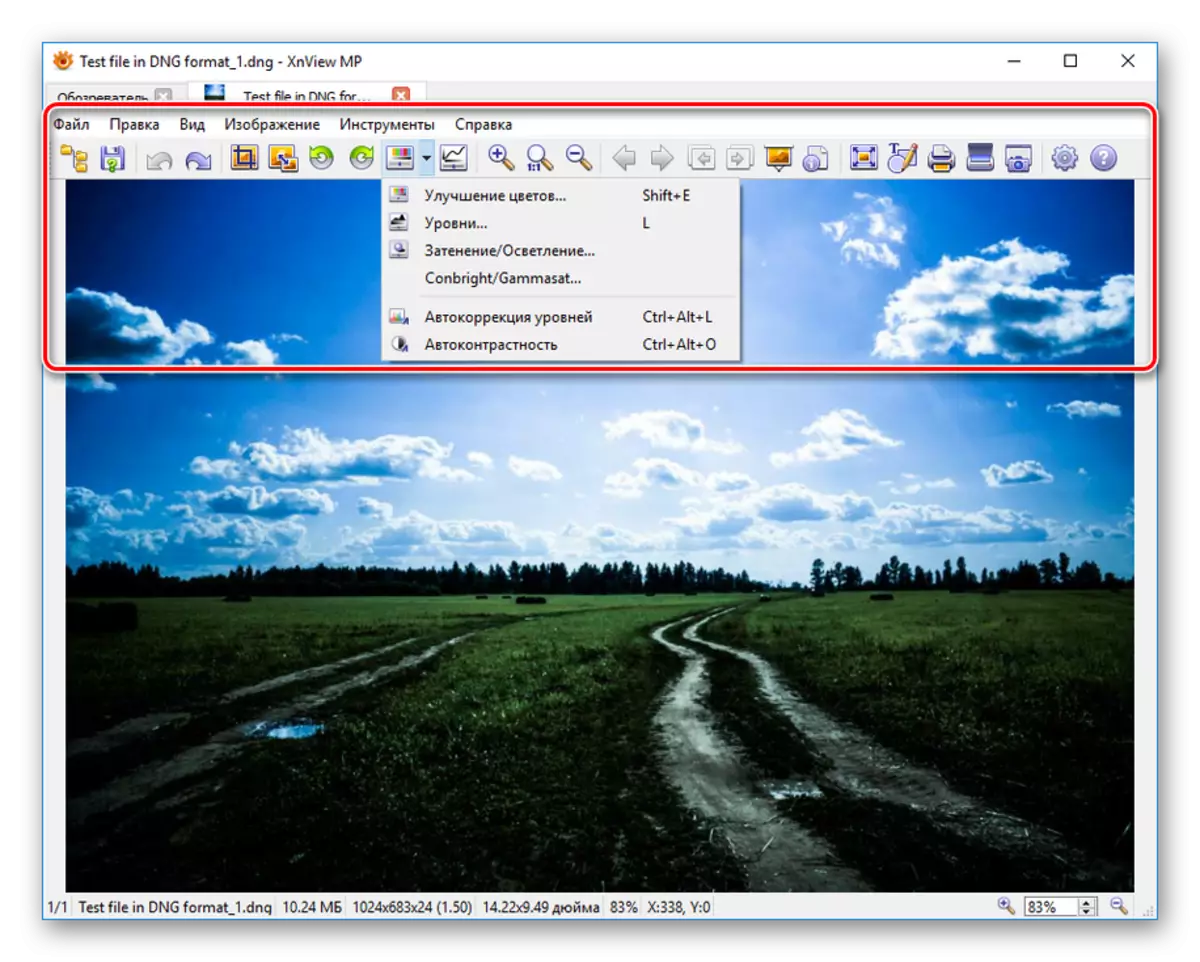
ແລະເຖິງແມ່ນວ່າບໍ່ມີການປ່ຽນແປງທີ່ສໍາຄັນຕໍ່ເອກະສານທີ່ສາມາດເຮັດໄດ້, ມັນຈະເປັນໄປບໍ່ໄດ້ທີ່ຈະຊ່ວຍປະຢັດໃນຮູບແບບທີ່ຜ່ານມາ.
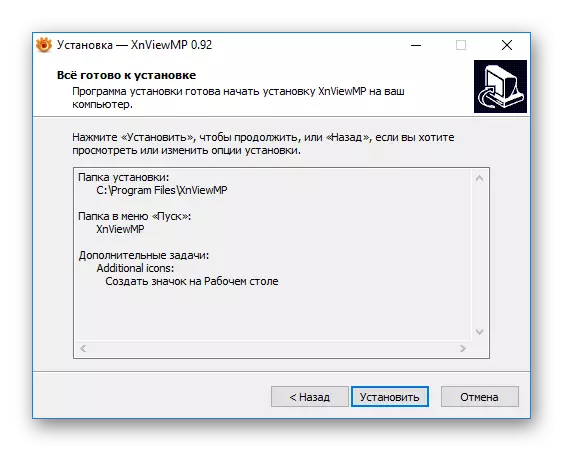
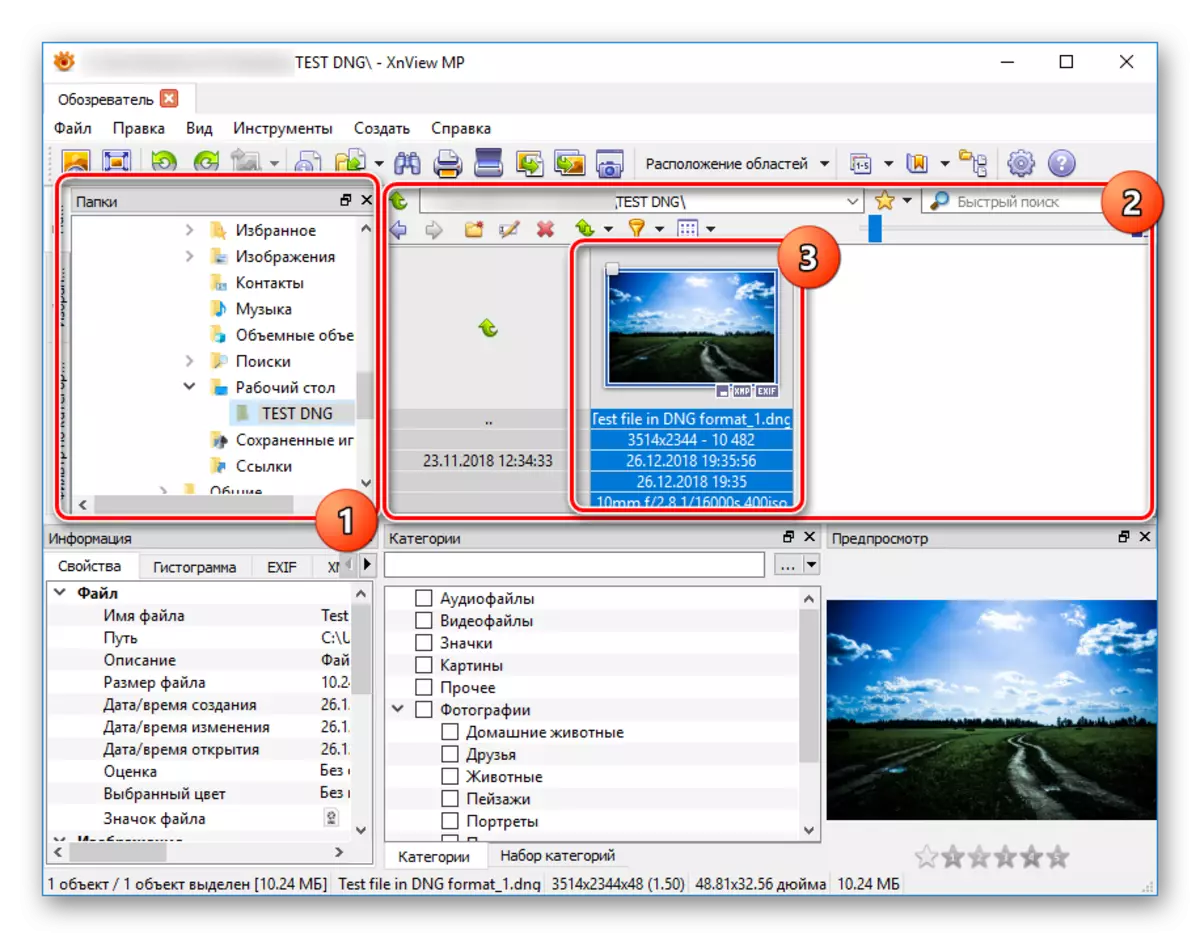
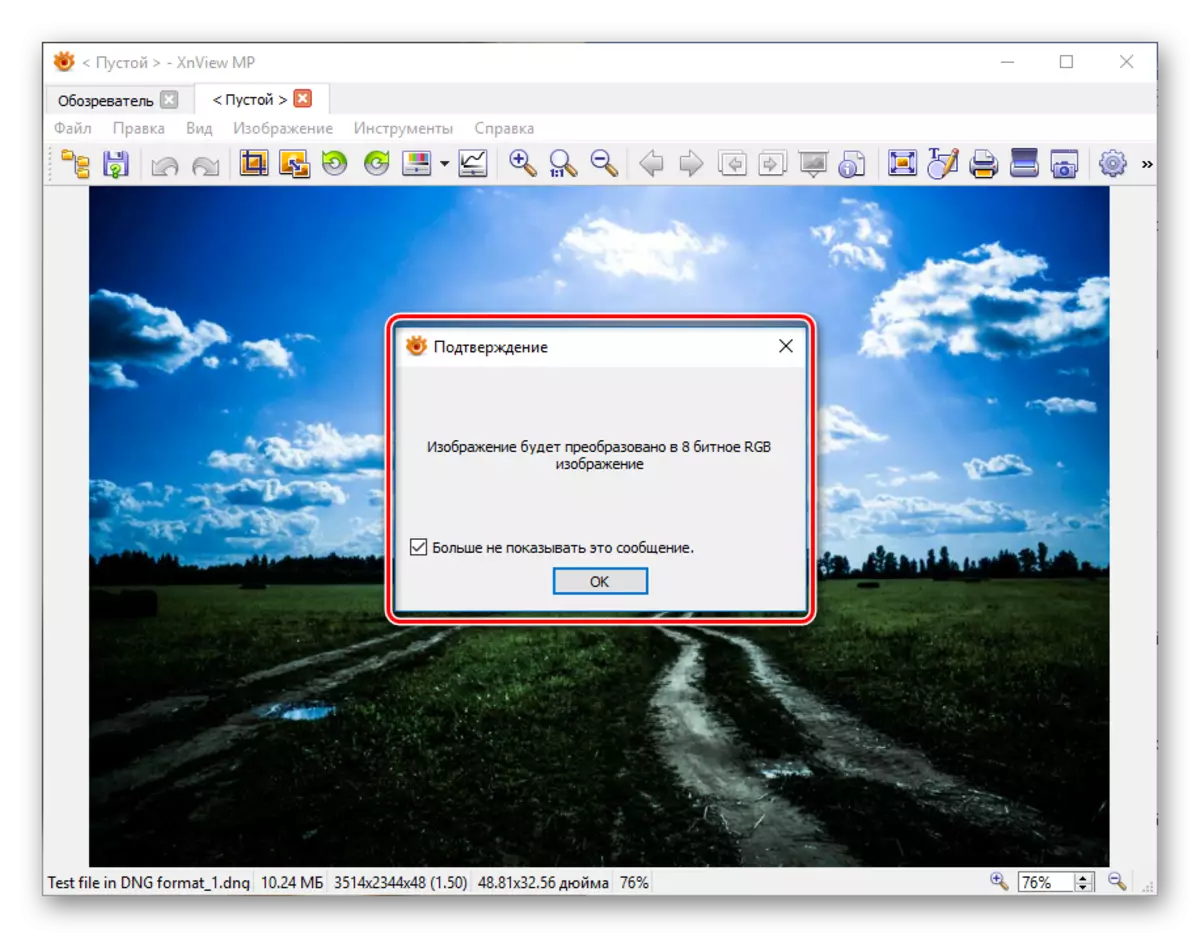
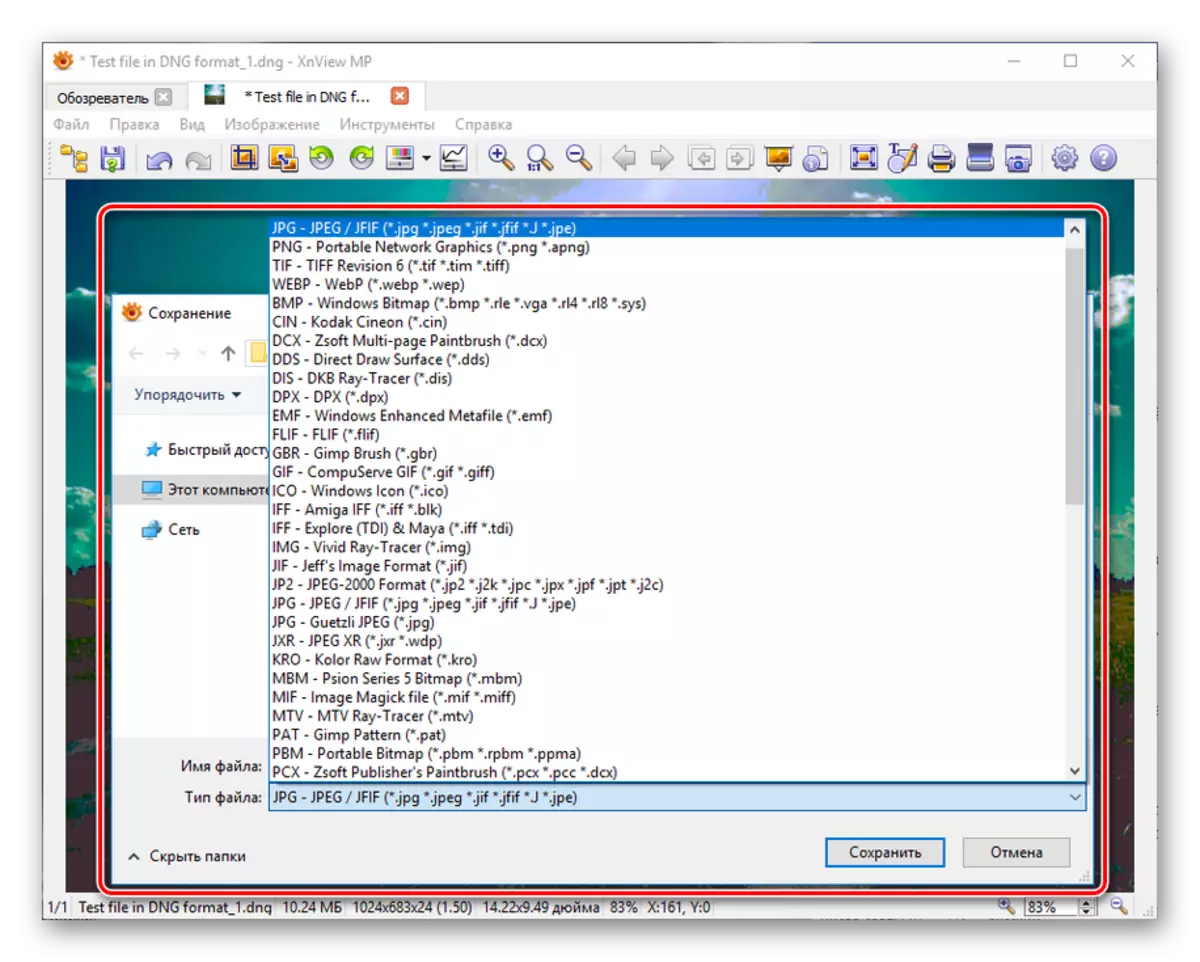
ຂໍ້ເສຍປຽບຂອງຊອບແວປະກອບມີການປັບປຸງທີ່ຂາດຫາຍໄປ, ເຊິ່ງ , ເຖິງຢ່າງໃດກໍ່ຕາມ, ບໍ່ແມ່ນສາເຫດຂອງການເຮັດວຽກທີ່ບໍ່ເຫມາະສົມກັບການປັບປຸງໃຫມ່ຫຼ້າສຸດ. ໂດຍທົ່ວໄປ, ໂປແກຼມແມ່ນດີເລີດເປັນຜູ້ເບິ່ງຂອງໄຟລ໌ DNG ໂດຍບໍ່ມີຄວາມເປັນໄປໄດ້ໃນການປ່ຽນແປງເນື້ອຫາ.
ອ່ານອີກ: ບັນດາໂຄງການສໍາລັບການເບິ່ງຮູບພາບ
ສະຫຼຸບ
ພວກເຮົາໄດ້ພະຍາຍາມພິຈາລະນາພຽງແຕ່ໂປແກຼມທີ່ໄດ້ຮັບຄວາມນິຍົມທີ່ໃຊ້ໃນການເປີດເອກະສານກາຟິກອື່ນໆຈໍານວນຫຼາຍ. ໃນເວລາດຽວກັນ, ຮູບແບບ DNG ກໍ່ໄດ້ຮັບການສະຫນັບສະຫນູນໂດຍບາງໂປແກຼມພິເສດຈາກຜູ້ຜະລິດກ້ອງຖ່າຍຮູບດິຈິຕອນ. ຖ້າທ່ານມີຄໍາຖາມໃດໆກ່ຽວກັບສ່ວນຂອງຊອບແວທີ່ເຫມາະສົມ, ຕິດຕໍ່ພວກເຮົາໃນຄໍາເຫັນ.